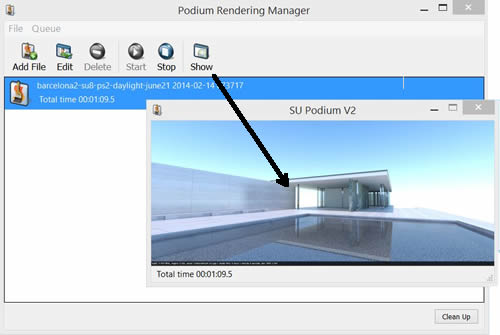レンダリングプロセスと操作開始
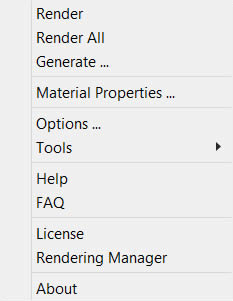
SU Podium for SketchUpをインストールすると、SketchUp plug-ins/Extensionsプルダウンメニュー、またはSU PodiumツールバーからSU Podiumにアクセスできるようになります。

SketchUpモデルを初めてレンダリングする前に、オプションダイアログボックスやその中に含まれるさまざまな設定に慣れてください。また、SU Podium V2 models ページのサンプルモデルを使って試しにレンダリングしてみることもおすすめします。
SU Podiumのレンダリング処理に慣れるには、サンプルモデルページのサンプルモデルをレンダリングしてみてください。次の手順で行います:
- レンダリングの前にプルダウン、あるいはツールバーでオプションメニューをクリックします。
- プリセットプルダウンリストで、Default.ppsを選びます。このプリセットは最高品質ではありませんが、初めて使用するのには最適です。
- 出力タブにある寸法でレンダリングイメージサイズとして固定サイズ、またはデフォルトビューポートサイズを選びます。OKボタンをクリックします。
- イメージフォーマットを選択します。
- 次に、プルダウン、またはツールバーでレンダリングメニューを選びます。
レンダリングアイコン、またはメニューをクリックすると一連の処理が実行されます。これが初めてのレンダリングの場合、ライセンスのアクティベートを促すプロンプトが表示されます。一連の処理の各段階を見てみましょう。
- 30日間の無償トライアル版をお使いの場合、すぐにフルライセンスをアクティベートしないなら、ライセンスアクティベーションダイアログボックスは無視してください。
- シーン処理 - これは最初の工程で、この工程でSketchUpジオメトリとテクスチャ(マテリアル)がPodiumの例とレーシングエンジンにエクスポートされます。作業中のSketchUpが非常に大きいと、この処理が数分掛かる場合があります。シーン処理の速度は主に、モデルにある面の数、あるいポリゴンの数で決まります。その他の決定要因はマテリアルやポイントライトの数です。たとえば、モデルに数10万の面がある場合、シーン処理は完了するのに数分を要します。シーン処理速度は、V2.5を導入することで大幅に変わります。V2/ V2 Plusと比べ、最大 10倍の速さになります。まだV2.5にアップグレードしてない方には、アップグレードを強くお勧めします。
- シーン処理が長すぎると感じた場合は、ここをお読みください。
- OOPR、またはPodium Render Managerもシーン処理時に起動されます。Podium Render Managerダイアログボックスが表示されない場合は、Windowsのタスクバー、またはMacのDockでOOPRをクリックしてください。シーン処理時には「receiving from network client」というメッセージが表示されます。
- OOPRが起動されない場合は、考えうる問題についてをお読みください。
- グローバルPM計算はシーン処理の後に起動されます。これの開始はOOPRに表示されます。
- 進行中のプレレンダリング - 続いて、プレレンダリングが進行中であることと、完了済みのパーセントを知らせるOOPRメッセージが表示されます。これはフォトンマッピングで「最終ギャザリング」と呼ばれるもので、照射キャッシュと間接反射が計算されます。プレレンダリングがもっとも時間の掛かる処理になることもあります。
- レイトレーシング - プレレンダリング後にPodiumレイトレーシングが始まります。この時点からレンダリングをプレビューできます。
- Resampling Edges - これは最終工程で、レイトレーシングより長く掛かることがよくあります。ほとんどのリサンプリングは、レンダリングイメージのエッジをなめらかにするアンチエイリアシング処理です。オプションメニューで選択したプリセットがアンチエイリアシングのレベルを制御します。
レイトレーシングが始まると、Podium Render Manager (OORP) にあるShowボタンをクリックしてレンダリング進捗をダイナミックに見れるようになります。Podium Render Managerが表示するプレビューイメージは最終レンダリングイメージより小さくなります. 最終レンダリングイメージは、保存場所を手作業で変更しない限り、SketchUpモデルが含まれたフォルダに保存されます。これについてはオプションセクションをお読みください。